Ứng dụng Terminal là cổng để truy cập dòng lệnh trong macOS. Nếu bạn thường xuyên làm việc bên trong Terminal và muốn phát một tệp âm thanh, bạn không cần phải rời khỏi ứng dụng. Có những lệnh mà bạn có thể sử dụng để không chỉ phát các tệp âm thanh trực tiếp từ bên trong Terminal mà còn để chuyển đổi các tệp âm thanh.
Cách phát tệp âm thanh trong Terminal
Đầu tiên, khởi chạy ứng dụng Terminal trên máy Mac của bạn từ Applications > Utilities (Ứng dụng> Tiện ích) hoặc từ Spotlight . Để phát tệp âm thanh từ bên trong Terminal, hãy chạy lệnh afplay theo sau là đường dẫn của tệp âm thanh bạn muốn phát.
Ví dụ:
afplay /Users/itechno8/Downloads/file.wav(Để lấy đường dẫn tệp cho bất kỳ tệp nào, chỉ cần chọn tệp trong Finder và nhấn Cmd + Option + C để sao chép nó vào bàn phím của bạn.)
Sau khi bài hát bắt đầu, bạn có thể dừng lệnh afplay bằng cách nhấn Control + C.
Bạn cũng có thể chọn đóng cửa sổ Terminal sau khi bắt đầu một bài hát; điều này sẽ giữ cho bài hát phát trong nền, nhưng bạn cần thay đổi lệnh bạn sử dụng. Để thực hiện việc này, hãy thêm & disown sau đường dẫn đến tệp âm thanh:
afplay /Users/itechno8/Downloads/file.wav & disownSau khi đóng cửa sổ, bạn có thể nhận được cảnh báo rằng việc đóng Terminal sẽ chấm dứt quá trình afplay. Chọn Terminate (Dừng lại) và cửa sổ sẽ đóng lại. Bạn sẽ thấy rằng bài hát sẽ tiếp tục phát.
Nếu bạn muốn dừng phát âm thanh sau khi đóng cửa sổ, bạn cần phải mở lại Terminal và chạy lệnh killall để dừng nó:
killall afplayCách nhận thông tin về tệp âm thanh trong Terminal
Bạn có thể sử dụng lệnh afinfo trong Terminal để nhận thông tin cụ thể về tệp âm thanh. Chỉ cần gõ lệnh theo sau là đường dẫn của tệp âm thanh. Ví dụ:
afinfo /Users/itechno8/Downloads/file.wavCách chuyển đổi tệp âm thanh trong Terminal
Các tệp âm thanh cũng có thể được chuyển đổi từ định dạng này sang định dạng khác từ bên trong Terminal. Lệnh afconvert cho phép bạn làm điều này. Hãy mở thư mục chứa tệp bạn muốn chuyển đổi. Control-nhấp chuột vào thư mục chính và chọn New Terminal at Folder.
Định dạng chung cho lệnh afconvert như sau:
afconvert -f FORMAT -d CODEC SOURCEFILE [-o DESTINATIONFILE]Bạn cần phải chỉ định cả định dạng tệp và codec. Nếu không, một lỗi sẽ xuất hiện. Nếu bạn bỏ qua tùy chọn -o, afconvert sẽ tự động chọn tên và phần mở rộng dựa trên các đầu vào khác.
Ví dụ về lệnh này được sử dụng như sau:
afconvert -f M4AF -d LEI32 Original.wav [-o Converted.mp4]Điều này đã chuyển đổi tệp WAV của tôi “Original.wav” thành tệp MP4 “Conversion.mp4”.
Điều quan trọng cần lưu ý là macOS không cung cấp bộ mã hóa MP3 theo mặc định và do đó bạn có thể gặp một số khó khăn khi chuyển đổi tệp mp3 từ cửa sổ Terminal mà không có bộ mã hóa của bên thứ ba. Để nhận danh sách các định dạng được hỗ trợ, hãy sử dụng lệnh sau:
afconvert -hfĐể được trợ giúp thêm về lệnh afconvert, hãy thử chạy lệnh này:
afconvert -hKết luận
Có rất nhiều cách sử dụng cho các lệnh được giải thích ở trên. Bạn có thể sử dụng lệnh afconvert để tự động hóa quá trình chuyển đổi nhiều tệp hoặc bạn có thể sử dụng SSH để truy cập máy Mac của mình từ một máy Mac khác và sử dụng Terminal để phát một số tệp âm thanh qua loa.
Vân Nguyễn
Dịch từ: https://www.makeuseof.com/how-to-play-convert-audio-files-in-terminal/


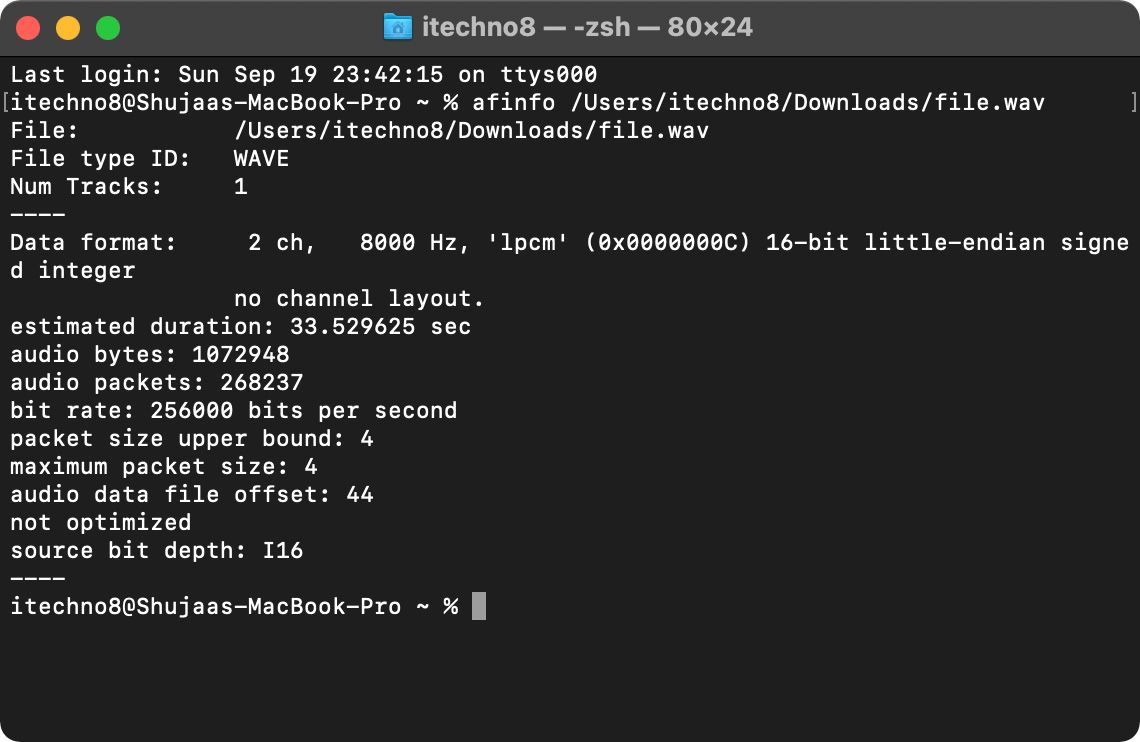






Bình luận (0
)